En este articulo os voy a explicar lo que es un origen de software y como añadir y quitar uno de nuestro ordenador en Ubuntu. El proceso lo he hecho en Ubuntu 12.04 y Ubuntu 14.04 y en los dos casos el procedimiento es prácticamente idéntico salvo las pequeñas diferencias gráficas.
Lo primero es saber que es un origen de software. Un origen de software es un repositorio o PPA, es decir, un sitio desde el cual podemos descargarnos programas o aplicaciones para instalarlas posteriormente en nuestro ordenador. Todas las distribuciones Linux los usan, algunas tienen los suyos propios y otras distribuciones usan repositorios de terceros. Ademas también podemos añadir mas orígenes de software si queremos de una forma bastante sencilla, las razones principales por las que nos puede interesar añadir un origen de software a Ubuntu o cualquier distribución Linux son:
- Queremos instalar un programa que no se encuentra en los repositorios oficiales de la distribución que usemos
- Queremos instalar un programa pero queremos tener la ultima versión disponible del mismo y los repositorios oficiales de la distribución no se actualizan al ritmo que queremos.
Para solucionar las dos situaciones anteriores tenemos la posibilidad de agregar un origen de software y así dispondremos del programa deseado o de una versión mas actualizada de algún programa que usemos.
En este articulo os voy a mostrar como añadir un origen de software en Ubuntu sin tocar la Terminal y os dejo un enlace de otro articulo de este blog en el cual detallo paso a paso como añadir un origen de software o PPA desde la Terminal, de esta forma podréis ver las diferencias entre un proceso y otro y así podréis elegir cual os gusta mas:
- Como añadir un repositorio desde la Terminal de Ubuntu
Para añadir un origen de software necesitamos saber de que programa lo queremos, en este ejemplo voy a usar jDownloader, que es el mismo programa que use para el articulo en el cual describí como hacerlo desde la Terminal. Entonces abrimos el navegador y tecleamos en la barra de direcciones la siguiente dirección web:
https://launchpad.net/
En esta web es donde podremos encontrar todos los PPA u orígenes de software que queramos, si es que existen. Una vez que accedemos a la pagina veremos lo siguiente:
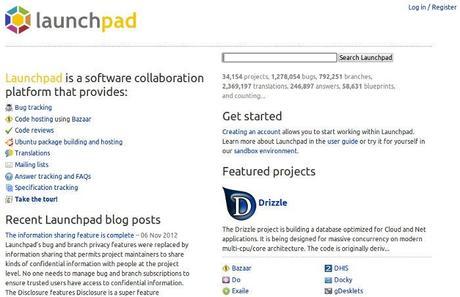
En esta pagina tenemos que introducir el nombre del programa del que queremos encontrar el origen de software, esto lo hacemos poniendo el nombre en el cuadro de búsqueda que hay en la parte superior derecha y que tiene a su lado derecho un botón que pone “Search Launchpad”. En este caso ponemos “jdownloader” y pulsamos dicho botón. Obtendremos una pagina con los resultados de búsqueda como la siguiente:
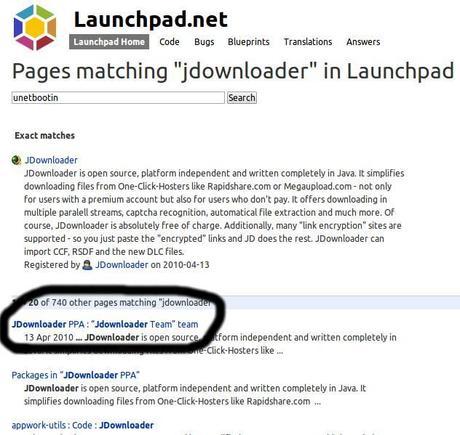
Lo que esta rodeado es el resultado que buscábamos, por un general cuando buscamos un programa en Launchpad, en los resultados de búsqueda la primera opción suele llevar “PPA” como podéis ver en la imagen, entonces hacemos click en el y nos llevara a la siguiente pagina:
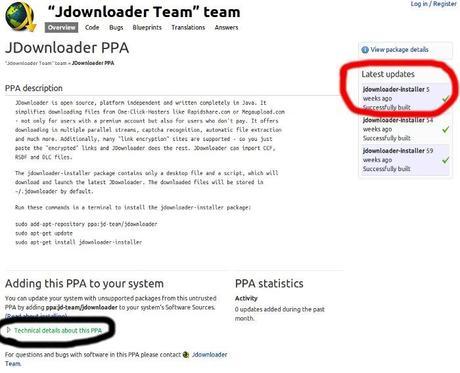
En esta pagina tenemos información a la que tenemos que prestar atención. Lo primero que yo suelo mirar cuando instalo un programa por primera vez si añado su PPA es la periodicidad con la que se actualiza, en este caso “jdownloader” se actualizo por ultima vez hace 5 semanas, esto lo podéis ver rodeado de color rojo en la imagen. Este dato os da una idea de si es un proyecto activo o esta abandonado, es decir, si la ultima actualización de este programa hubiese sido hace 70 semanas, posiblemente estaríamos hablando de un programa que su desarrollador ha abandonado y que puede darnos problemas o ser inseguro ademas de que puede que no tengamos el PPA para nuestra versión de Ubuntu, que es lo siguiente que vamos a comprobar. Si os fijáis en la imagen podéis ver un texto de color verde rodeado con una linea negra. Ahí tenemos mas información, al hacer click en ese texto veremos si tenemos un origen de software valido para nuestra versión de Ubuntu o no y también tendremos el texto necesario que tendremos que añadir a la lista de repositorios. Entonces hacemos click en el texto verde y veremos lo siguiente:
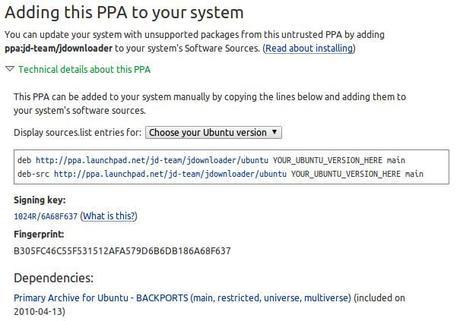
En esta pagina podemos ver, dentro de un rectángulo, el texto necesario para añadir el origen de software. Pero primero, antes de copiar ese texto hay que hacer click donde pone “Choose your Ubuntu version” y se abrirá un desplegable con las versiones con las que este PPA es compatible. Al darle a ese botón veréis que este origen de software es compatible con Ubuntu 12.04, 13.10 y 14.04, solo tenéis que hacer click en la versión que tengáis instalada de Ubuntu en vuestro ordenador y el texto dentro del recuadro cambiara, yo he seleccionado Ubuntu 14.04 y quedaría así:
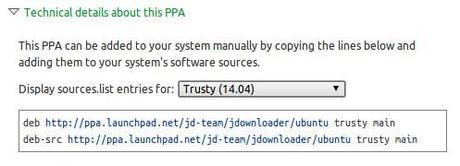
Ahora tenemos el texto personalizado para nuestra versión de Ubuntu, solo tenéis que fijaros en el texto que esta dentro del rectángulo en esta imagen y la anterior y lo veréis. Ahora dejamos esta pagina, no la cerramos, y abrimos el gestor de actualizaciones de Ubuntu tal que así:
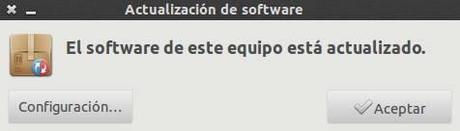
Ahora pulsamos en el botón “Configuración” y veremos la siguiente pantalla:
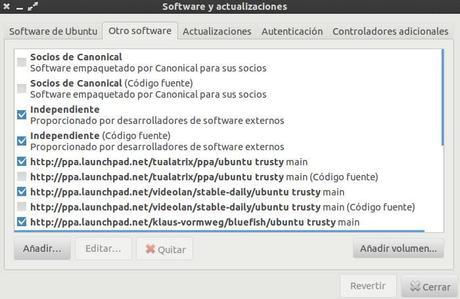
Por defecto veremos el contenido de la pestaña “Actualizaciones”, seleccionamos la pestaña “Otro software” y veremos algo muy parecido a lo de la imagen que os he puesto. Aquí aparecen los orígenes de software que tenemos en Ubuntu. Los que están marcados son lo que estamos usando. De la lista no hay que tocar nada, tenemos que pulsar en el botón que hay en la parte inferior izquierda y que pone “Añadir”, entonces nos aparecerá la siguiente ventana:
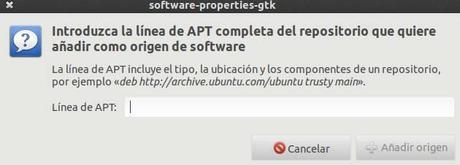
Aquí nos esta pidiendo el origen de software que queremos añadir. Entonces tenemos que ir a la pagina de Launchpad que dejamos abierta antes, esta :
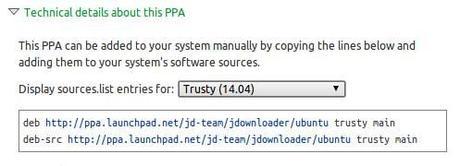
Tenemos que seleccionar, de las lineas que hay dentro del rectángulo, la de arriba, hacemos click con el botón derecho del ratón y pulsamos en “Copiar”, ahora vamos a la anterior ventana y donde pone “Linea de APT” pegamos ese texto y pulsamos “Añadir origen”. Entonces tendremos que teclear nuestra contraseña y ya estará añadido el origen de software. Os saldrá este mensaje:
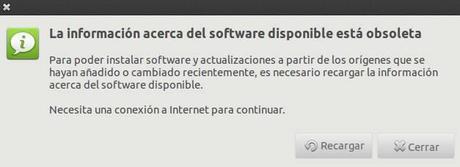
En este mensaje tenéis que hacer click en “Recargar”, para que Ubuntu reconozca el nuevo origen de software y sepa que contiene.
Todo este proceso es para añadir un origen de software, si queremos eliminar uno que ya tengamos es muy sencillo, donde podéis ver la lista de repositorios que tenéis, en la siguiente imagen:
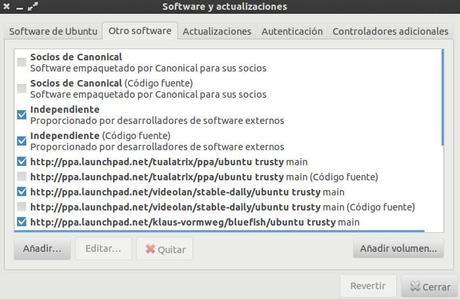
Solo tenéis que hacer click en uno de ellos y pulsar en el botón que pone “Quitar”, en esta imagen esta inhabilitado porque no hay ninguno seleccionado pero si seleccionáis uno se habilitara. También os pedirá la contraseña y habrá que recargar como cuando queremos añadir uno.
¿Que os ha parecido el proceso? Yo prefiero hacer esto desde la Terminal, es mas fácil y rápido, ¿y vosotros? Un saludo

